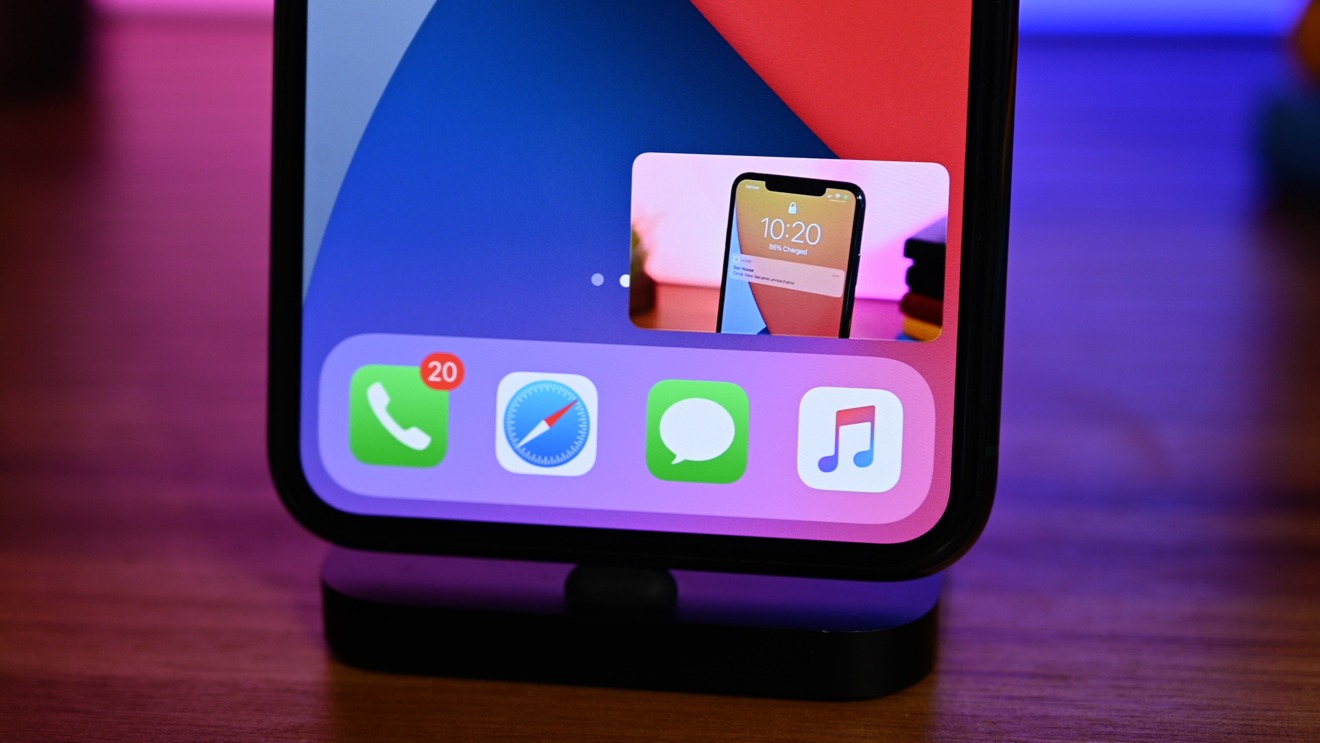iOS 14 giới thiệu tính năng Picture in Picture cho phép bạn có thể thu nhỏ cửa sổ xuống để có thể vừa xem video và vừa làm việc khác, dưới đây là cách để bạn có thể áp dụng với YouTube.
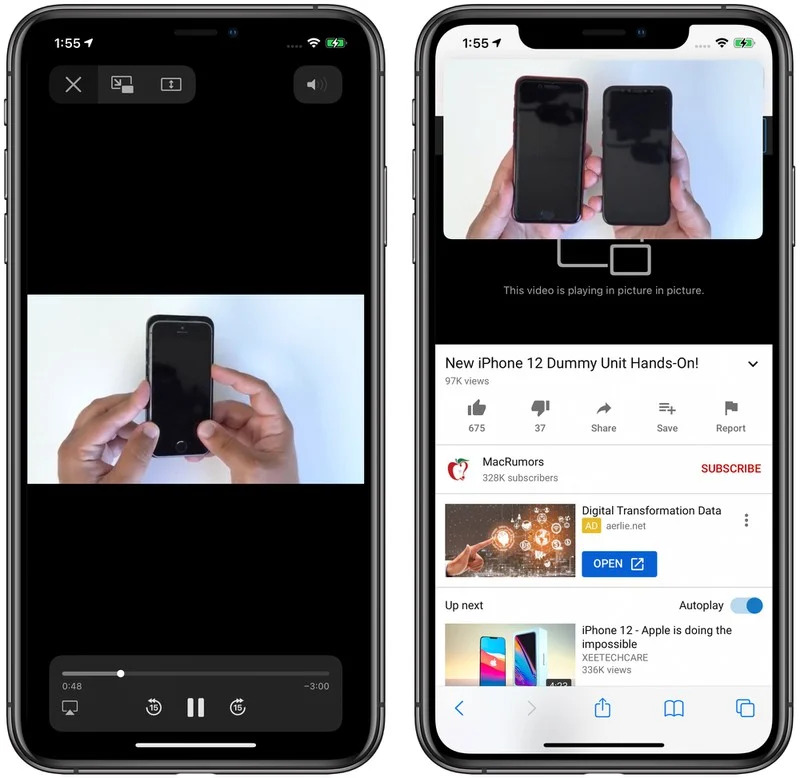 Trên iOS 14, Apple giới thiệu tính năng Picture in Picture để người dùng có thể thu nhỏ trình phát video và làm việc khác trong khi vẫn thưởng thức được bộ phim ưu thích của họ. Hiện tại ứng dụng YouTube vẫn chưa tương thích với tính năng mới này nên bạn sẽ phải chờ một thời gian nữa mới có thể sử dụng được Picture in Picture với YouTube. Tuy nhiên bạn vẫn có thể sử dụng được tính năng này thông qua trình duyệt web Safari sử dụng để xem YouTube, dưới đây là cách sử dụng tính năng Picture in Picture với YouTube:
Trên iOS 14, Apple giới thiệu tính năng Picture in Picture để người dùng có thể thu nhỏ trình phát video và làm việc khác trong khi vẫn thưởng thức được bộ phim ưu thích của họ. Hiện tại ứng dụng YouTube vẫn chưa tương thích với tính năng mới này nên bạn sẽ phải chờ một thời gian nữa mới có thể sử dụng được Picture in Picture với YouTube. Tuy nhiên bạn vẫn có thể sử dụng được tính năng này thông qua trình duyệt web Safari sử dụng để xem YouTube, dưới đây là cách sử dụng tính năng Picture in Picture với YouTube:
- Mở trình duyệt Safari
- Truy cập trang web https://www.youtube.com, lưu ý là bạn phải truy cập phiên bản web chứ không phải ứng dụng
- Tìm video bạn muốn xem và nhấn xem
- Nhấn vào icon phóng to cửa sổ xem video
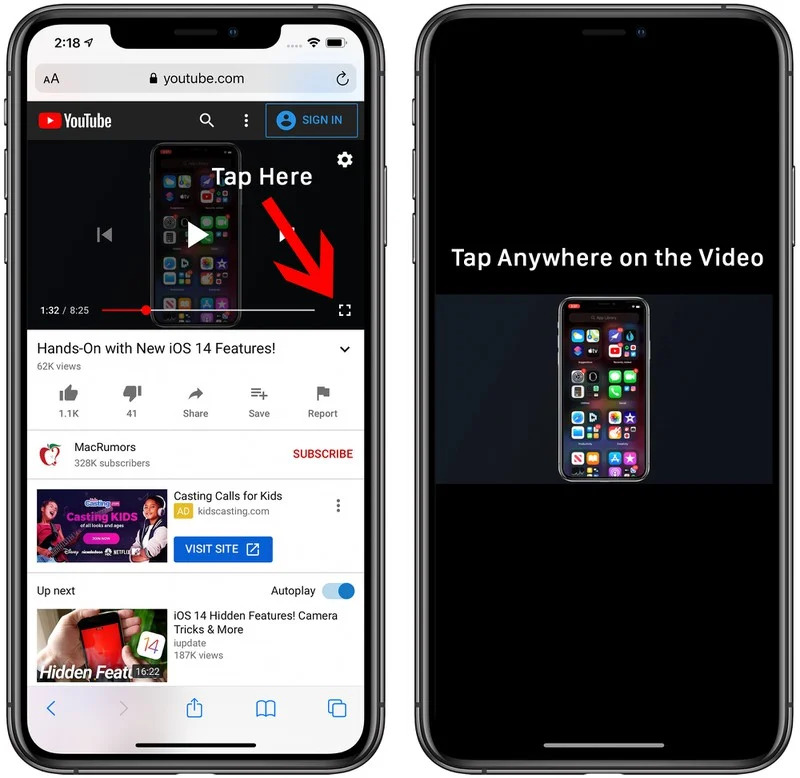
- Chạm một vị trí bất kỳ để hiện các biểu tượng của trình xem video
- Nhấn vào biểu tượng Picture in Picture ở góc trái phía trên màn hình, biểu tượng có hình dạng màn hình lớn bao quanh màn hình nhỏ với mũi tên nối lại. Bạn cũng có thể chạm hai lần liên tiếp với hai ngón tay hoặc kéo từ trên xuống cuối điện thoại để kích hoạt Picture in Picture
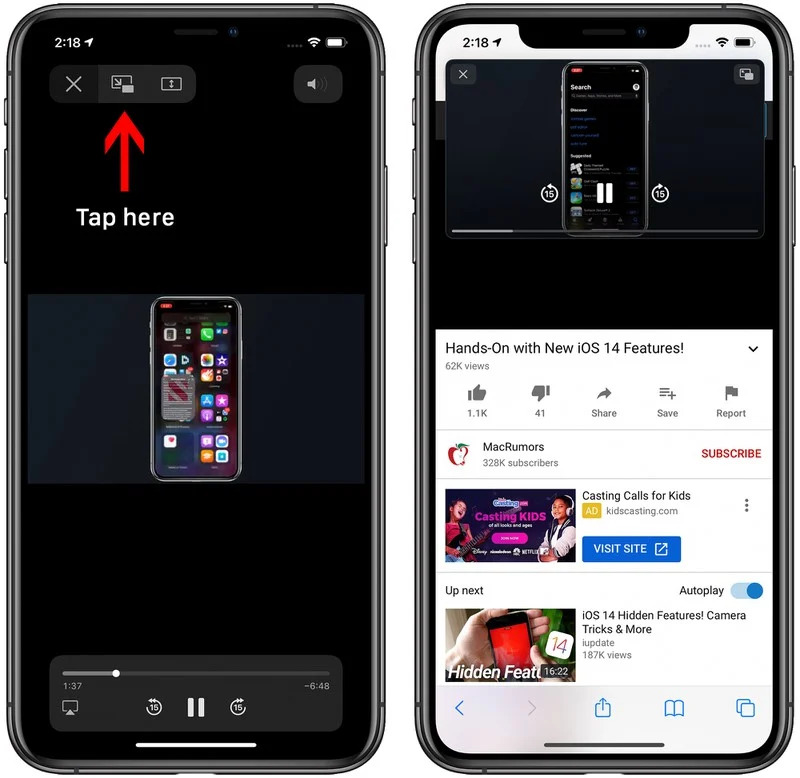
- Lúc này là xong, bạn đã có thể vừa xem video và vừa làm việc khác
Nếu bạn muốn thay đổi cửa sổ màn hình video, chỉ cần chạm hai lần liên tiếp vào cửa sổ Picture in Picture để thay đổi từ nhỏ, vừa và lớn. Tuy nhiên nếu bạn muốn sử dụng đầy đủ màn hình thiết bị nhưng vẫn giữ âm thanh của video thì bạn có thể kéo cửa sổ video ra khỏi màn hình.
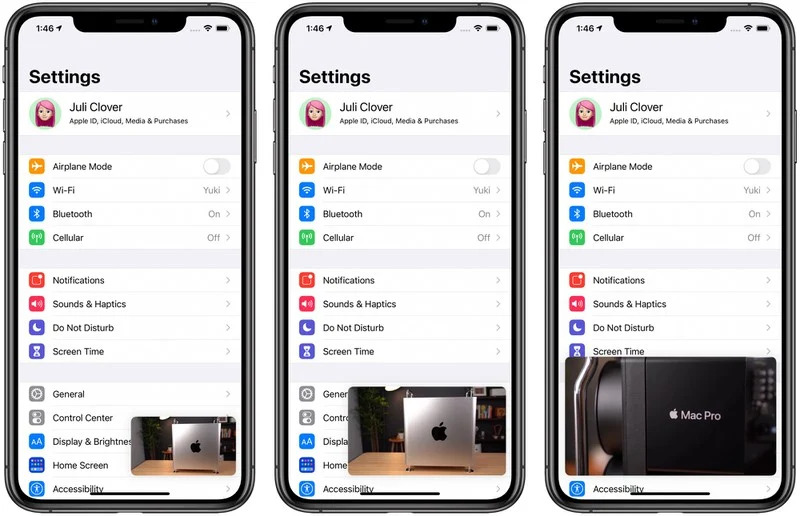 Cách thoát chế độ Picture in Picture phòng trường hợp bạn không biết:
Cách thoát chế độ Picture in Picture phòng trường hợp bạn không biết:
- Chạm vào cửa sổ video để hiển thị các biểu tượng của trình xem video
- Nhấn vào biểu tượng Picture in Picture để phóng to cửa sổ video, hoặc chạm liên tiếp hai lần vào cửa sổ video để phóng to ra. Hoặc nếu bạn không muốn xem nữa thì cách nhanh nhất là nhấn biểu tượng X ở góc trái phía trên cửa sổ video Picture in Picture
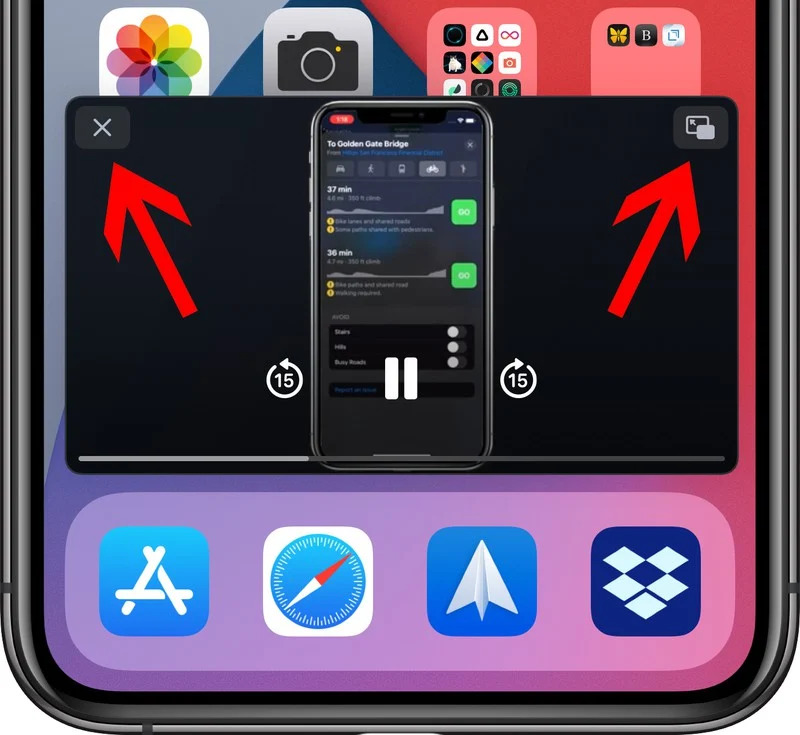
|
Bạn có nhu cầu mua iPhone new seal, iPhone like new, Apple Watch, iPad, MacBook, các dòng máy Samsung Galaxy từ Mỹ, Google Pixel giá tốt nhất, hậu mãi đầy đủ, có thể truy cập trang web của Di Động Mỹ tại địa chỉ didongmy.com. |